Ako pridať alebo odstrániť zvukovú stopu v programe Sony Vegas

- 2777
- 616
- Zoltán Maslo
Pri práci s video materiálmi je často potrebné odstrániť pôvodný zvukový zvuk, aby ste ho upravili a pridá ho osobitne alebo nahradili napríklad hudobným sprievodom. Toto je ľahké v programe Sony Vegas.

Nuansy práce so zvukom v Sony Vegas.
Odstraňujeme zvuk
Existujú dva spôsoby, ako sa zbaviť zvukového motora: vymažte ho alebo sa len utopite. Posledne menovaný je preferovaný, ak neviete s istotou, či sa bude hodiť v procese vytvárania projektu alebo nie.
Spôsob 1
Pred odstránením zvukovej stopy pridajte video do editora Sony Vegas. V hornej časti vidíte storyboard a nižšie - vrstva so zvukom a sú neoddeliteľne vzájomne prepojené. Ak sa v súčasnosti snažíte vymazať zvukový riadok, klip s ním zmizne.
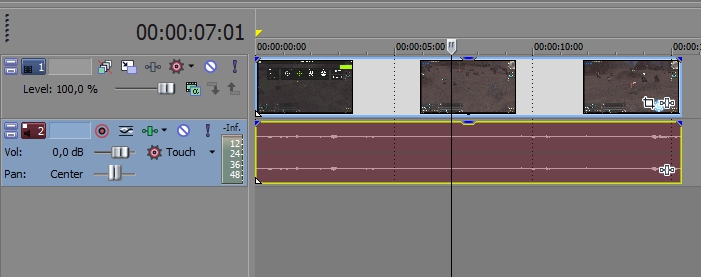
Ak chcete oddeliť zvuk od videa, vyberte ho a stlačte U. Skontrolujte závislosť prvkov potiahnutím okraja videa. Ak sa pohybuje sama o sebe, divízia úspešne prešla.
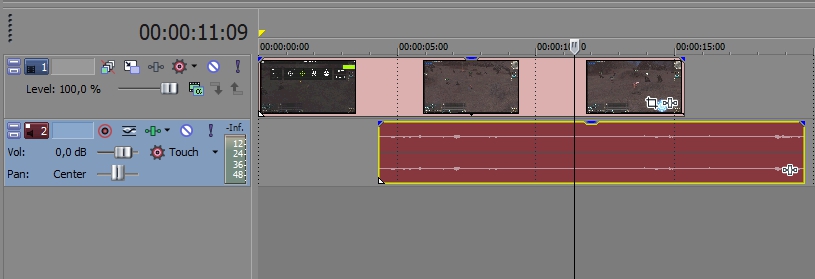
Oproti zvukovej ceste je malé okno nastavení. Kliknite naň s pravým tlačidlom myši a vyberte možnosť „Odstrániť zvukovú stopu“ alebo „Odstrániť zvukovú stopu“ (závisí od verzie). Zvukový riadok zmizne.
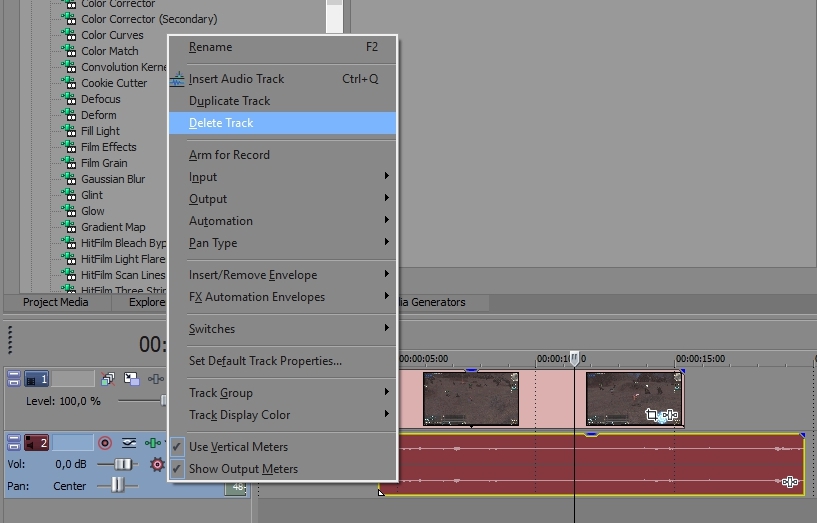
Metóda 2
Môžete tiež jednoducho odstrániť zvuk tlmením ho, ale udržiavať cestu. Ak chcete úplne ovplyvniť celý riadok, ale iba na prvok, kliknite na tlačidlo C a vyberte požadovaný kus a potom kliknite na pravé tlačidlo myši a vyberte „prepínače“ (alebo „prepínací“) - „Mufle“.
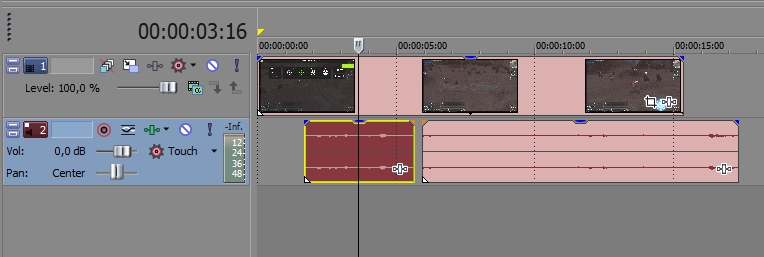
Ak chcete úplne utopiť zvukovú cestu alebo trochu naraz (ak skladba pozostáva z fragmentov), pozrite sa na ponuku oproti nej - existuje ikona so zodpovedajúcim podpisom.
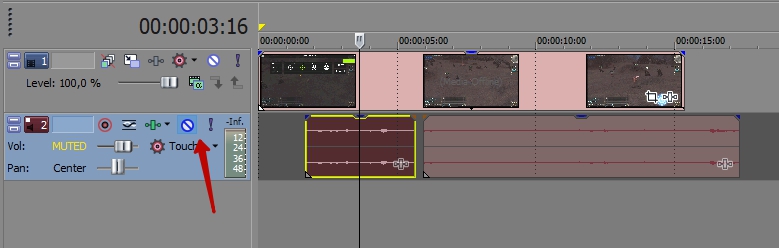
Týmto spôsobom môžete nielen dosiahnuť ticho, ale tiež urobiť objemové poklesy na správnych miestach. Ak to chcete urobiť, kliknite na kombináciu Shift + V a usporiadajte značky na trati, kde sa vykonajú zmeny. Pri pohybe značiek sa vytvorí zvuková krivka. Na efektívne použitie tejto funkcie je potrebná spravodlivá činnosť, ale získajú sa zaujímavé prechody. Ak je to potrebné, môžete sa vrátiť k pôvodnému zvuku, ktorý by bol nemožný pri odstraňovaní zvukových ciest.
Pridajte novú cestu
Teraz si povedzme o tom, ako vložiť hudbu alebo nahrať hlas do projektu. Najprv musíte pripraviť príslušný súbor vo formáte MP3 a uložiť ho do niektorého priečinka. Potom importujeme sekventor videa do editora a klikneme na Ctrl + Shift + Q (alebo prostredníctvom „vloženia“ - „Audio/Video Skladba“).
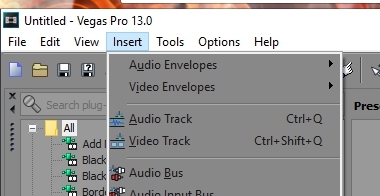
Ďalej vložte požadovaný hudobný fragment. Ak je pozdĺž klipu naplánovaných niekoľko skladieb, pre každú z nich sa vytvorí samostatná zvuková cesta: rovnaký princíp sa pozoruje v Sony Vegas - „One Object - One Layer“ - čo je charakteristické pre grafické editory ako Photoshop. Ak ste tlmili pôvodnú zvukovú stopu, pred pridaním hudby do spoločnosti Sony oddeľte video a zvuk, nemusí nevyhnutne.
Hlasujeme video
Ak chcete video vyjadriť vlastným hlasom, pripojte externý mikrofón (je zostavený -v prenosných počítačoch) a vytvorte novú prázdnu zvukovú stopu (kliknite na pravé tlačidlo v extrémnej ľavej ponuke, kde sa nachádzajú úpravy nástrojov). Okno vyskočí s návrhom na uloženie záznamu v konkrétnom priečinku. Súhlasíme alebo meníme umiestnenie a kliknite na tlačidlo OK.
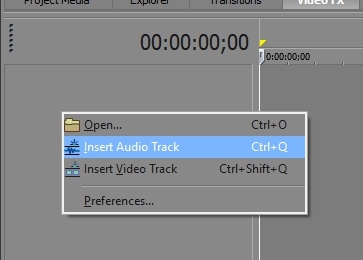
V pravej strane sa objavil viacnásobný indikátor - mikrofón je pripravený na prácu. Nižšie stlačte tlačidlo „Rec“ a diktíte text.
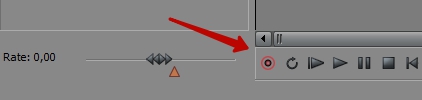
V rovnakom riadku nájdete ikonu „Stop“. Po nahrávaní zvuku môžete počúvať av prípade potreby spracovať - na konci stopy je ikona, ktorá otvára príslušné možnosti. V zozname nájdete veľa zvukových efektov, nastavenia zrozumiteľnosti a zníženie cudzieho hluku.
- « Užitočné video operácie v programe Sony Vegas
- Vytváranie kreditov v programe Sony Vegas pomocou programových funkcií »

